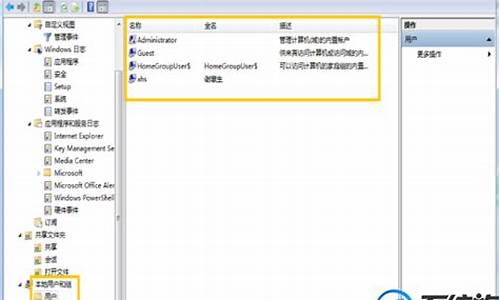电脑系统锁怎么解除_如何解除电脑系统加锁功能
1.电脑锁屏休眠:如何轻松唤醒电脑?
2.电脑上出现快捷方式加锁是什么情况,该怎么解决?
3.如何解除电脑锁定
4.如何解除计算机锁定
5.电脑怎么解除锁定?我家是Windows7的
6.怎么取消电脑的锁屏

在我的计算机右键选择管理
选择本地用户和组→用户然后选择你要取消密码的账户
右键选择设置密码。
在弹出对话框中点击继续。
设置密码为空,然后点击确定(为空既为无密码)
确定后即可清除密码,实现免密码登录1、重新启动计算机,开机后按下F8键不动直到高级选项画面出现后,再松开手,选择“命令提示符的安全模式”回车。
2、运行过程结束时,系统列出了系统超级用户“administrator”和本地用户“*****”的选择菜单,鼠标单击“administrator”,进入命令行模式。
3、键入命令:“net user ***** 123456 /add”,强制将“*****”用户的口令更改为“123456”。若想在此添加一新用户(如:用户名为abcdef,口令为123456)的话,请键入“net user abcdef 123456 /add”,添加后可用“net localgroup administrators abcdef /add”命令将用户提升为系统管理组“administrators”的用户,并使其具有超级权限。
4、重新启动计算机,选择正常模式下运行,就可以用更改后的口令“123456”登录“*****”用户了。
电脑锁屏休眠:如何轻松唤醒电脑?
电脑故障是我们日常生活中常见的问题之一。当电脑锁住或卡住时,我们不要慌张,下面介绍几种解决方法,帮助你轻松解决问题。
重启大法当电脑卡住或锁定时,长按电源键,强制关机再重启,一切回归正常。
安全模式遇到操作系统问题或新驱动程序安装困扰?进入安全模式,排除干扰,轻松解决。具体操作请搜索品牌电脑教程。
系统还原某个应用程序打不开?系统还原来帮忙。在Windows系统中,找到控制面板-管理工具-计算机管理-服务和应用程序-系统工具,选择系统还原,选择恢复日期,时光倒流,问题解决。
安全辅助功能启用安全模式、键盘筛选器和命令提示符等辅助功能,需提前开启。
专业人士维修若问题仍未解决,请联系专业人士维修或更新硬件。同时,为避免数据丢失,请务必备份重要文件。
电脑上出现快捷方式加锁是什么情况,该怎么解决?
电脑,这个被誉为20世纪最伟大的科技发明之一,不仅仅是一个电子计算机器。它由硬件和软件两大系统组成,具备数值计算、逻辑计算和存储记忆等多项功能。本文将为你介绍电脑锁屏休眠的相关知识,帮助你更好地使用电脑。
两种锁屏方法电脑锁屏有两种方法:系统锁屏快捷键和软件锁屏。系统锁屏快捷键是Windows键+L,或者在Win7系统下,点击“开始”菜单中的三角按钮进行锁定。软件锁屏则需要使用挂机锁软件,它们能在电脑工作期间自动锁定鼠标、键盘和屏幕。
电脑休眠的优点电脑的睡眠模式集合了待机和休眠的所有优点,让你的电脑始终保持最佳状态。当你不需要使用电脑时,可以选择让电脑进入休眠状态,这样既能节省电能,又能快速唤醒电脑。
如何唤醒电脑电脑锁屏休眠后,只需按一下键盘,即可轻松唤醒。唤醒后,选择你需要的用户账户,输入密码,即可继续工作。
如何解除电脑锁定
电脑上出现快捷方式加锁一般出现在win7操作系统,这个是权限问题,这个文件管理员没有与其他用户共享,属性为private的文件都有。
解决办法如下:
1、右击这个带锁快捷方式,选择属性
2、切换到“安全”选项卡,点击“编辑”,选择“添加”,输入 Authenticated Users,再点确定。
3、点击 Authenticated Users,下面勾选“完全控制”,然后一直点确定,再刷新一下即可。
如何解除计算机锁定
如果有事离开电脑的期间,电脑开启着,很有可能被朋友看到不该看的内容,那么锁定计算机是非常有必要的,通过系统自带的屏幕保护程序就能实现电脑屏幕的锁定,有些人觉得麻烦想要解锁,那么如何解除电脑锁定呢?
1、 右击桌面,点击个性化。
2、 在锁屏界面内点击屏幕保护程序设置。
3、 取消勾选在恢复时显示登录屏幕。
关于如何解除电脑锁定相关内容我就分享到这里了,有需要的小伙伴可以了解一下的,希望能帮到大家。
电脑怎么解除锁定?我家是Windows7的
第一种情况,假计算机锁定。造成这种问题的原因是,使用屏保
密码保护
,且设置启动屏保时间较短。如果用户在看**或不动键盘鼠标时间稍长一点,就会屏保,想进入系统,要求输入密码。解决办法:进入控制面板,电源选项,“高级”
选项卡
,把“在计算机从
待机状态
恢复时,提示输入密码”前的勾去掉-确定
第二种情况,真计算机锁定。造成这种问题的原因是,
组策略
设置问题,设置的安全级别较高。解决办法有三种:第一种办法,点选开始,运行,输入gpedit.msc,查看组策略中的WINDOWS设置,打开账户策略,安全设置,帐户策略,
帐户锁定
策略,选帐户锁定阈值,右键单击,选属性,把帐户锁定阈值改为0。见下图:
第二种办法,
右击
网上邻居
,选属性,本地连接,右击,然后“属性”,在“常规”里看看有没有“NetWare客户服务端”,有的话将其卸载,选择稍后重启电脑,在“控制面板”里的“
用户帐户
”,点击“更改用户登陆或注销方式”后,把两个
勾选
上即可;如果在“本地连接”里没有“NetWare客户服务端”,则需要重新安装个“NetWare客户服务端”,再将其卸载,具体操作步骤如下,右击网上邻居--属性--本地连接--右键单击属性点击“安装(N)”选择“客户端”点“添加(A)”等待几秒钟后在弹出的窗口后双击“NetWare客户服务端”,等待重启电脑后在“控制面板”里的“用户帐户”,点击“更改用户登陆或注销方式”后,把两个勾选上即可。
第三种办法,重启电脑,一次性输入正确的密码登录系统即可。
2008/10/21
10:56
第一种情况,假计算机锁定。造成这种问题的原因是,使用屏保密码保护,且设置启动屏保时间较短。如果用户在看**或不动键盘鼠标时间稍长一点,就会屏保,想进入系统,要求输入密码。解决办法:进入控制面板,电源选项,“高级”选项卡,把“在计算机从待机状态恢复时,提示输入密码”前的勾去掉-确定
第二种情况,真计算机锁定。造成这种问题的原因是,组策略设置问题,设置的安全级别较高。解决办法有三种:第一种办法,点选开始,运行,输入gpedit.msc,查看组策略中的WINDOWS设置,打开账户策略,安全设置,帐户策略,帐户锁定策略,选帐户锁定阈值,右键单击,选属性,把帐户锁定阈值改为0。见下图:
第二种办法,右击网上邻居,选属性,本地连接,右击,然后“属性”,在“常规”里看看有没有“NetWare客户服务端”,有的话将其卸载,选择稍后重启电脑,在“控制面板”里的“用户帐户”,点击“更改用户登陆或注销方式”后,把两个勾选上即可;如果在“本地连接”里没有“NetWare客户服务端”,则需要重新安装个“NetWare客户服务端”,再将其卸载,具体操作步骤如下,右击网上邻居--属性--本地连接--右键单击属性点击“安装(N)”选择“客户端”点“添加(A)”等待几秒钟后在弹出的窗口后双击“NetWare客户服务端”,等待重启电脑后在“控制面板”里的“用户帐户”,点击“更改用户登陆或注销方式”后,把两个勾选上即可。
第三种办法,重启电脑,一次性输入正确的密码登录系统即可。
怎么取消电脑的锁屏
1、忘记密码,但是已经登录系统。
这种情况解决起来比较简单,首先在开始菜单中的搜索框中输入”mmc.exe”,或按住Win+R,打开运行窗口输入”mmc.exe”,
单击确定进入控制台。依次打开”文件”-”添加/删除管理单元”,在左侧可用管理单元中找到”本地用户和组”,依次单击”添加”-”完成”,再单击”确定”。
展开控制台根节点中的本地用户和组,选中”用户”,在右侧用户名上单击右键,”设置密码”,这里无须输入原密码。
2、忘记密码,无法登录系统。
这种情况处理起来比较麻烦,我试过安全模式、Win7系统盘修复、登录WinPE,但都无法修改系统文件,貌似以前Vista那种方法不能用了。
而我的方法和登录WinPE修改文件方法类似。这里需要一张Ubuntu安装CD(下文附),选择光盘启动,进入Ubuntu安装界面,选择语言,然后进入第一项”试用ubuntu 而不改变……”。
接下来等待载入文件,时间会稍长一些,进入桌面之后,打开Win7的X:\windows\system32文件夹,将这里的”osk.exe”剪切到其他位置,将”cmd.exe”更名为 ”osk.exe”,然后重新从硬盘启动。
到Win7登录窗口,单击屏幕左下角的“轻松访问”图标,然后在弹出的窗口勾选“启动屏幕键盘”,单击“确定 ”,此时启动的就是命令提示符了。
剩下的事就非常简单了,输入命令”net user”查看用户名,再输入命令”net user 用户名 新密码”(注意空格)即可。最后关掉命令提示符窗口,在登录密码框中输入刚刚设置的新密码,看看,是不是成功进入系统了!
1.首先,单击计算机起始页上的[控制面板]。2.进入控制面板页面后,点击系统和安全。3.进入系统和安全的操作页面后,我们需要点击用户账号和家庭安全选项。4.进入用户帐户和家庭安全页面后,我们需要单击用户帐户。5.最后,进入用户账号的操作页面后,我们需要选择“删除密码”选项,取消电脑锁屏的要求。
声明:本站所有文章资源内容,如无特殊说明或标注,均为采集网络资源。如若本站内容侵犯了原著者的合法权益,可联系本站删除。